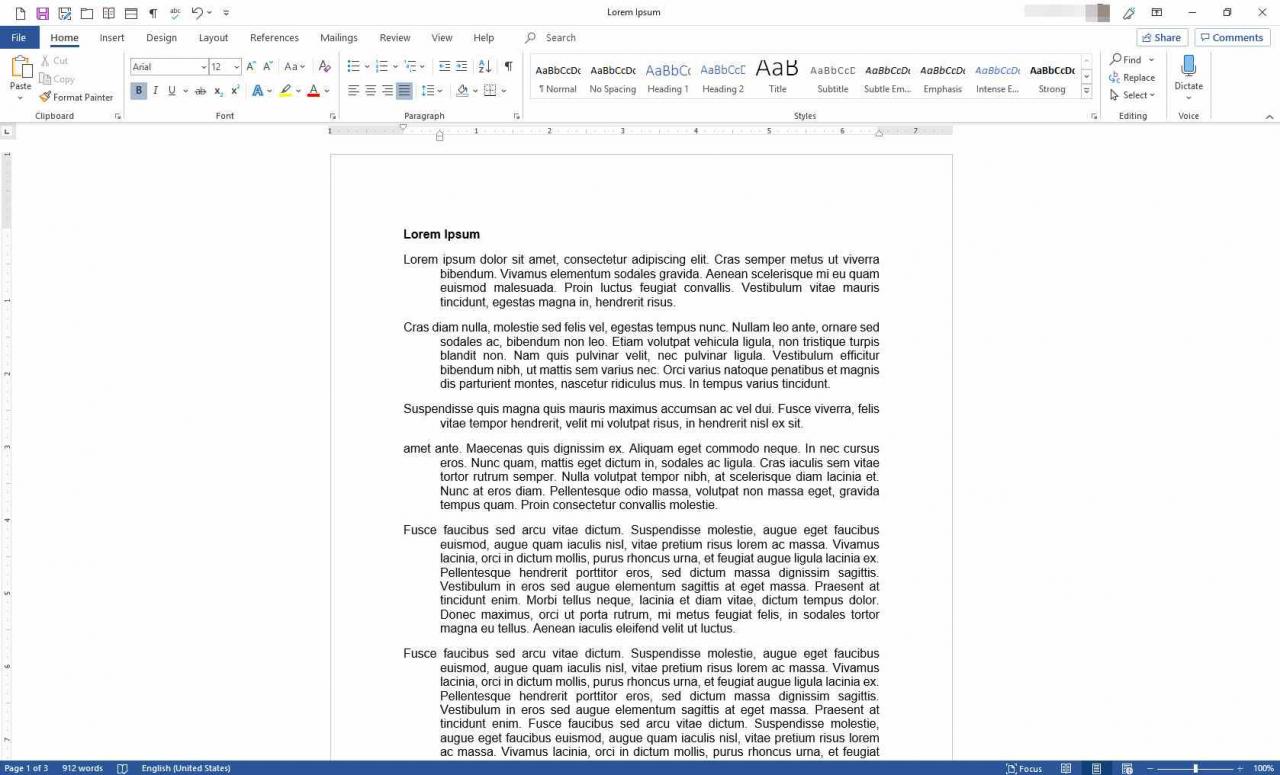Was zu wissen
- Das Einrücken der ersten Zeile eines Absatzes ist ein gängiger Stil für Belletristik und wissenschaftliche Arbeiten.
- Es gibt mehrere Möglichkeiten, einen hängenden Einzug in Word zu verwenden, einschließlich des Hinzufügens zu einem Stil.
- Sie können einen hängenden Einzug in der Multifunktionsleiste über die Registerkarte Start und die Gruppe Absatz einrichten.
In diesem Artikel werden drei verschiedene Möglichkeiten zum Einrichten eines hängenden Einzugs in Word erläutert.
Die Anweisungen in diesem Artikel gelten für Word für Office 365, Word 2019, Word 2016 und Word 2013.
Richten Sie einen hängenden Einzug ein
Hier sind die grundlegenden Schritte zum Einrichten eines hängenden Einzugs.
-
Öffnen Sie das Dokument, wählen Sie den Absatz aus, den Sie als hängenden Einzug formatieren möchten, und gehen Sie dann zu Startseite Tab.
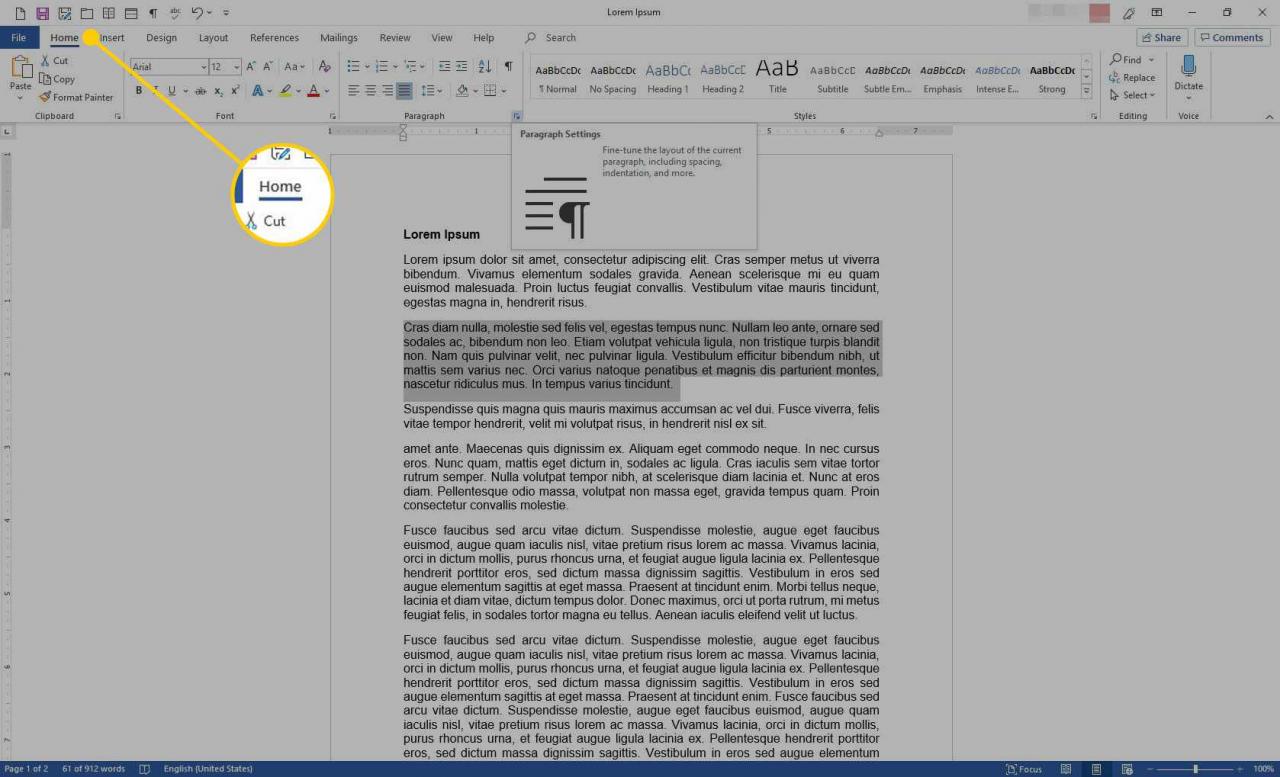
-
In dem Absatz Gruppe, wählen Sie den Starter des Dialogfelds.
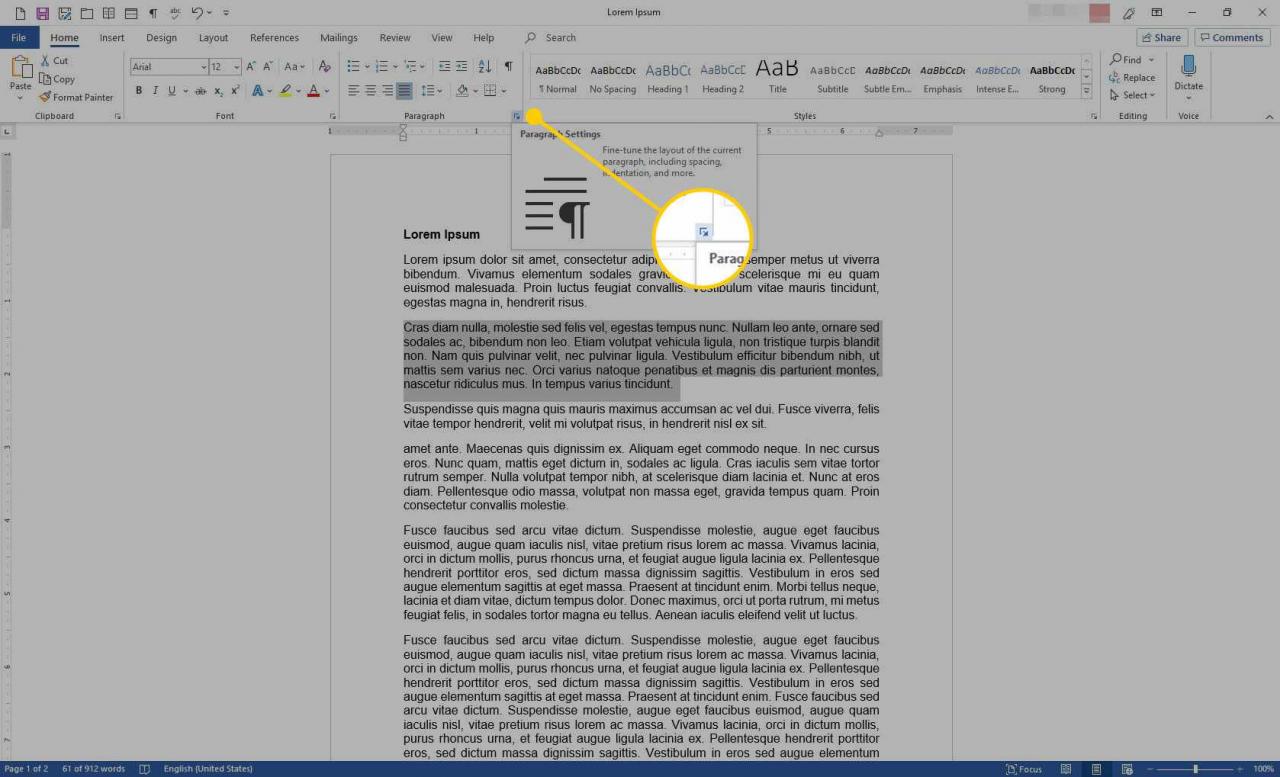
-
In dem Absatz Wählen Sie im Dialogfeld Einzüge und Abstände Tab.
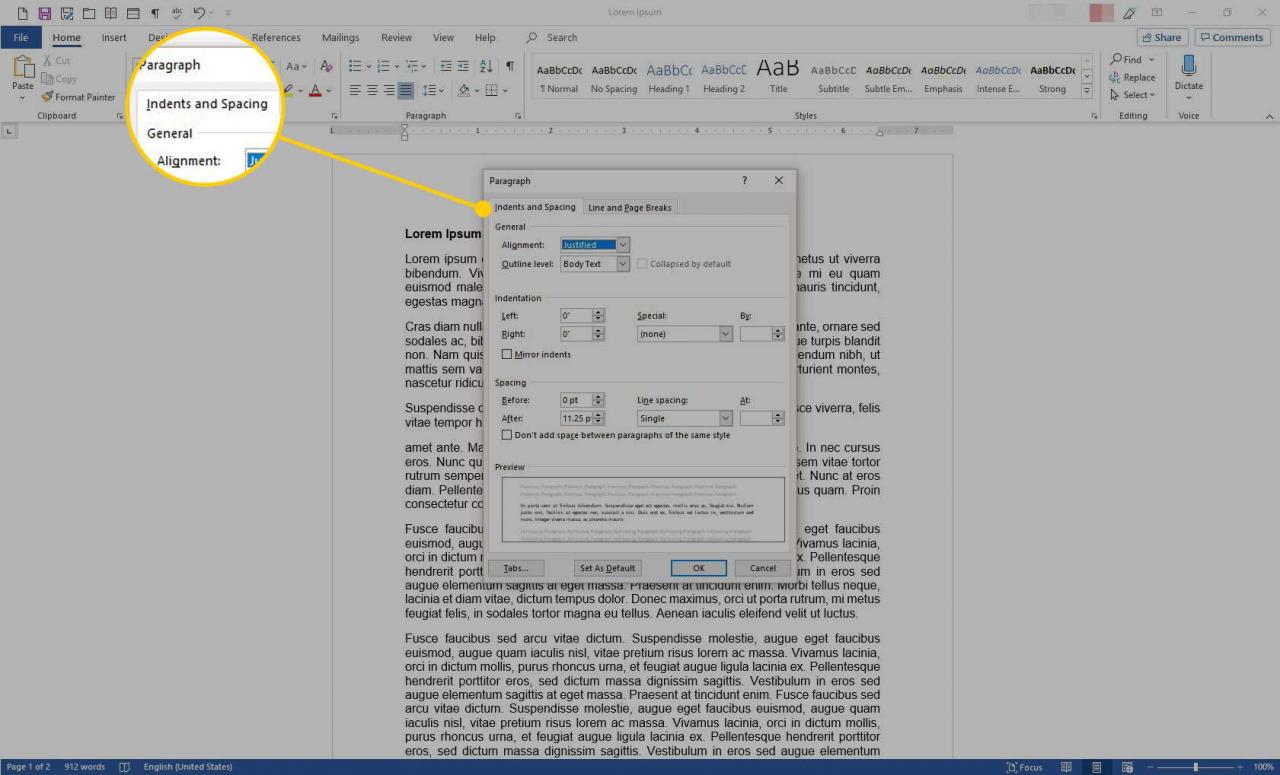
-
In dem Einbuchtung Abschnitt, wählen Sie die Besonderes Dropdown-Pfeil und wählen Sie Hängende.
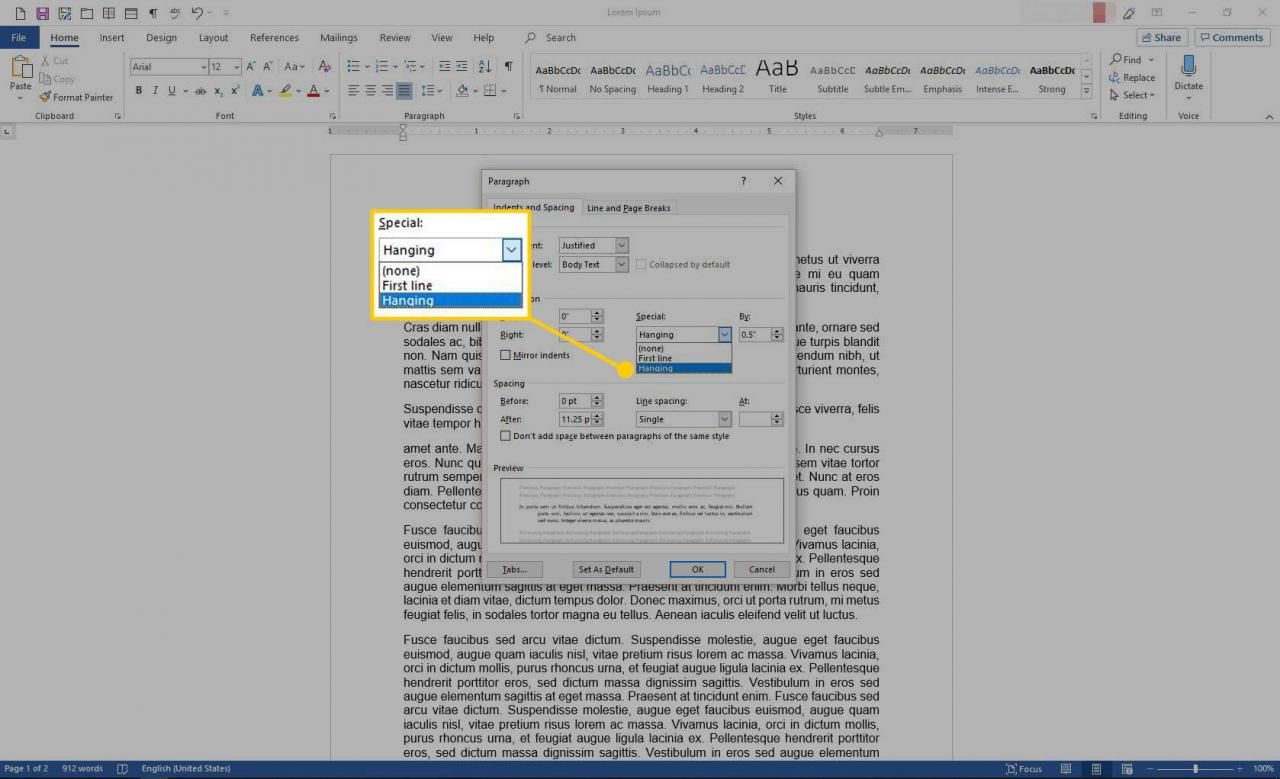
-
In dem By Geben Sie im Textfeld einen positiven Wert in Schritten von einem Viertel Zoll ein.
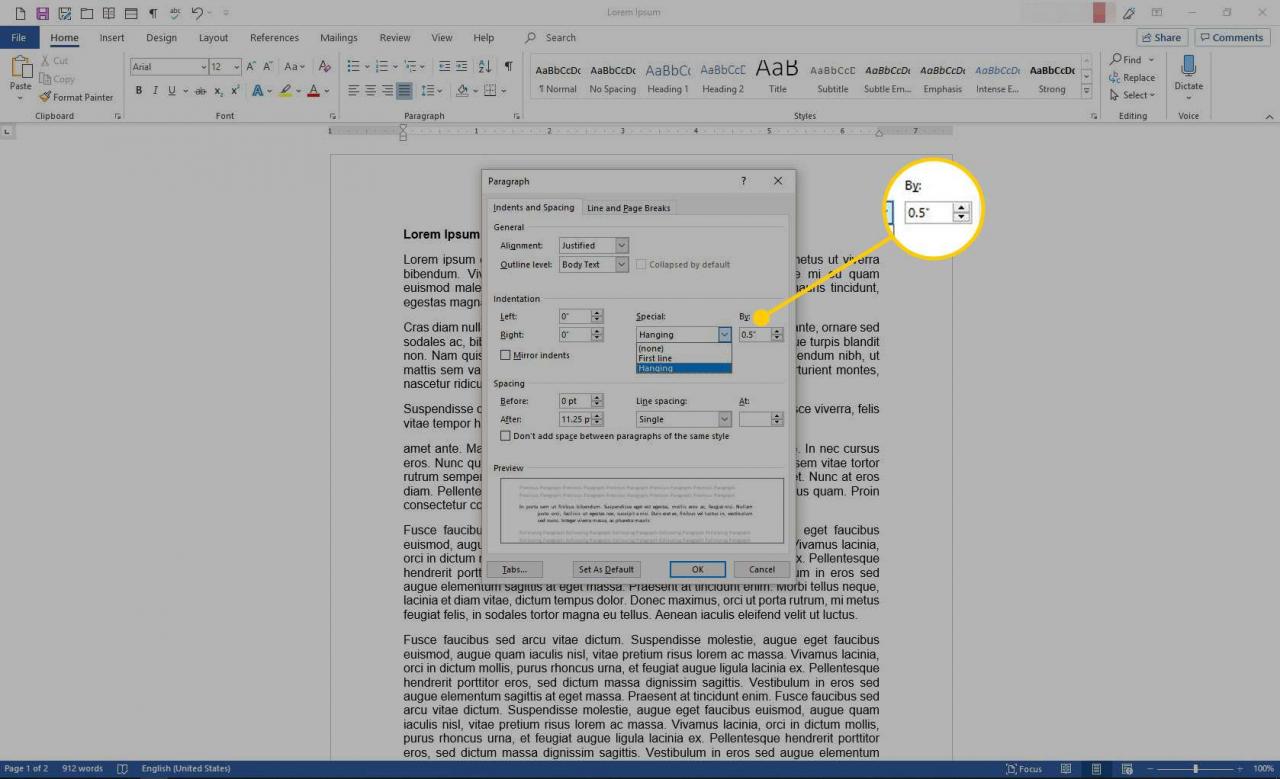
-
Die Vorschau Der Abschnitt unten im Dialogfeld zeigt, wie der Text aussehen wird.
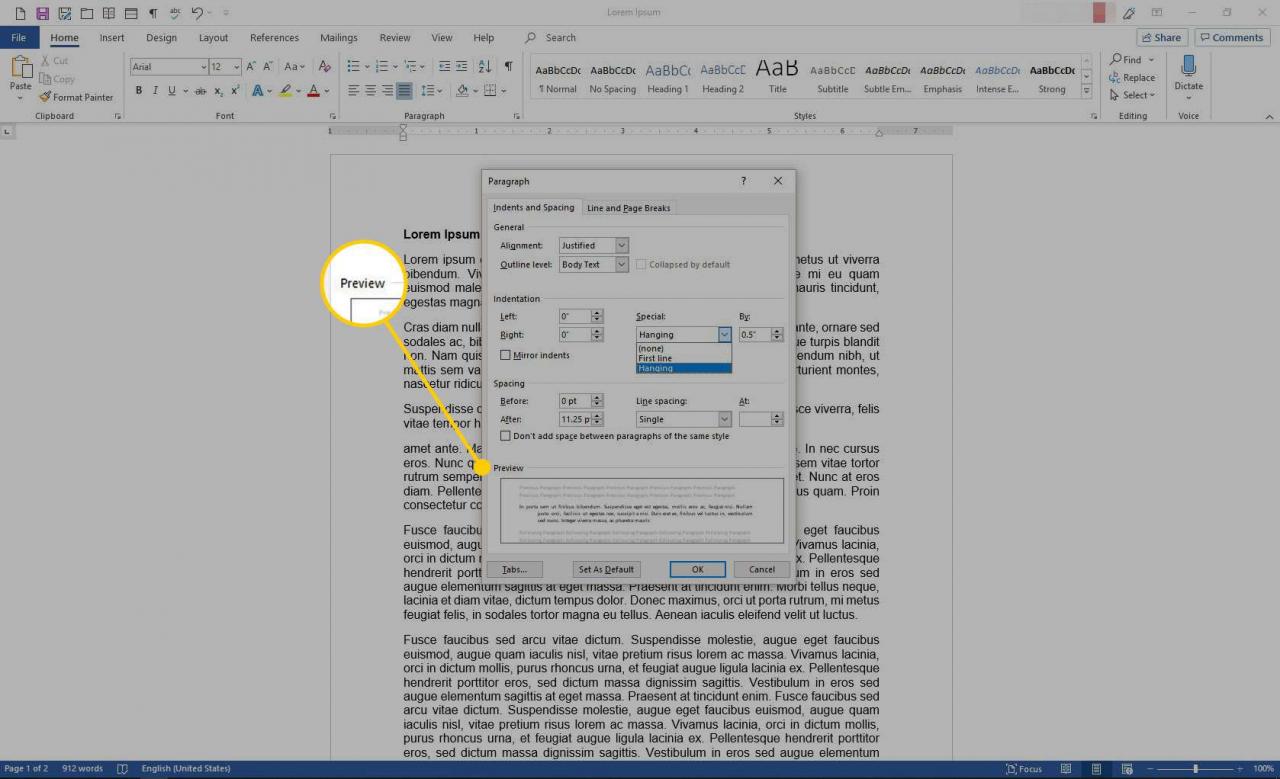
-
Auswählen OK.
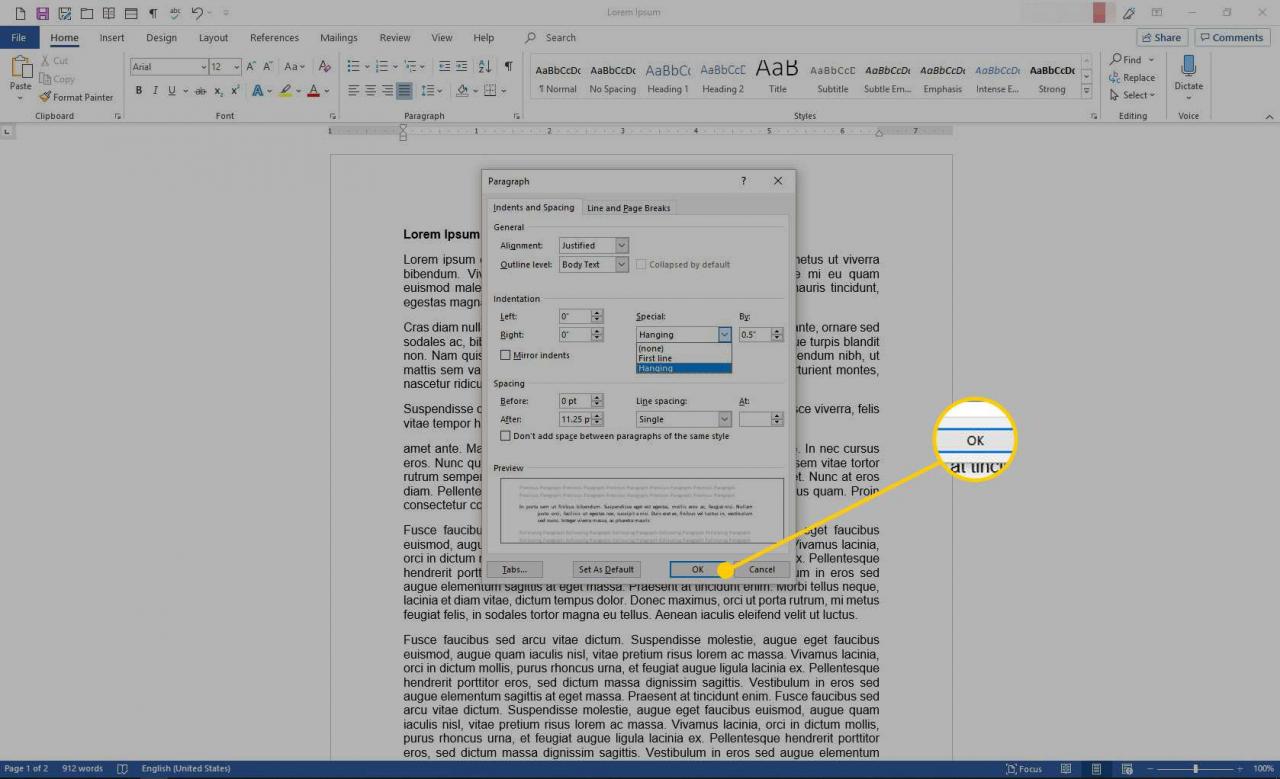
-
Der von Ihnen ausgewählte Absatz hat einen hängenden Einzug.
Platzieren Sie den Cursor am Ende des Absatzes und drücken Sie Weiter um einen neuen Absatz mit einem hängenden Einzug zu erstellen.
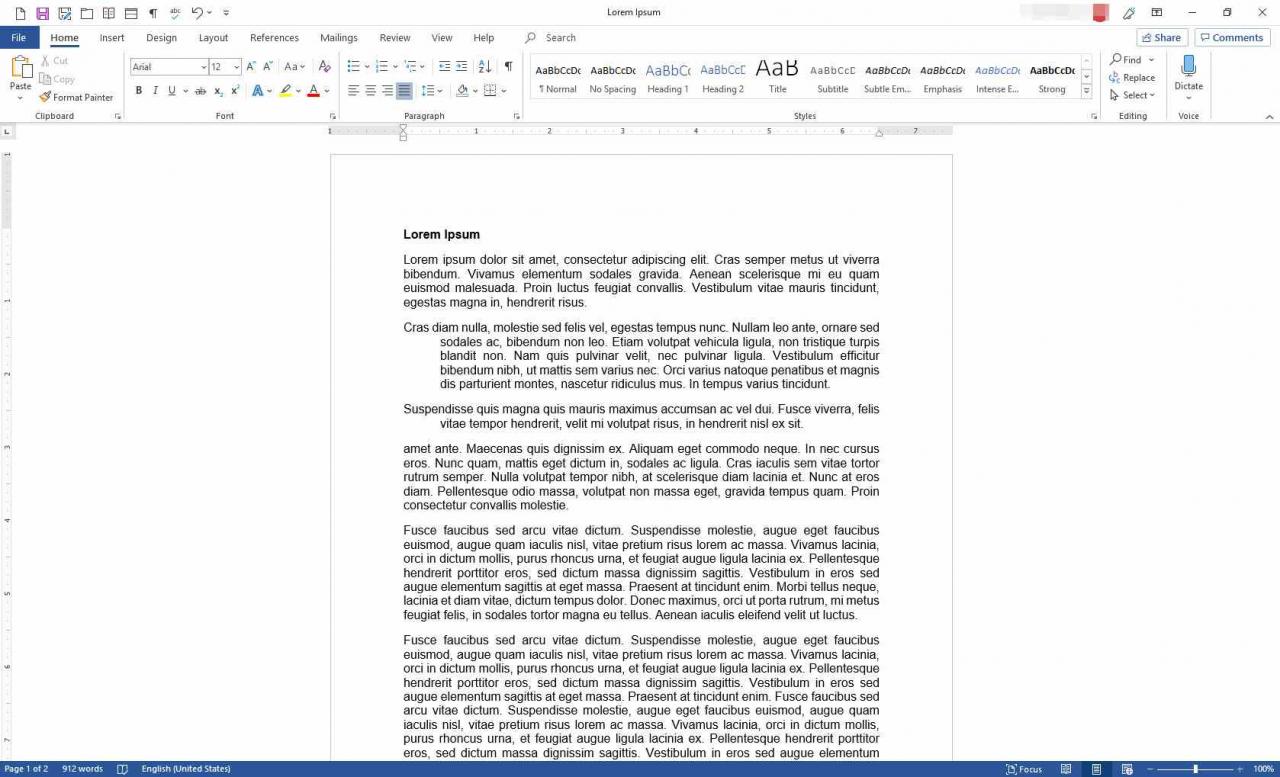
-
Alternativ können Sie mit dem Lineal (unter dem Menüband) einen hängenden Einzug festlegen. Wenn Sie es nicht sehen, gehen Sie zu Ansicht Tab.
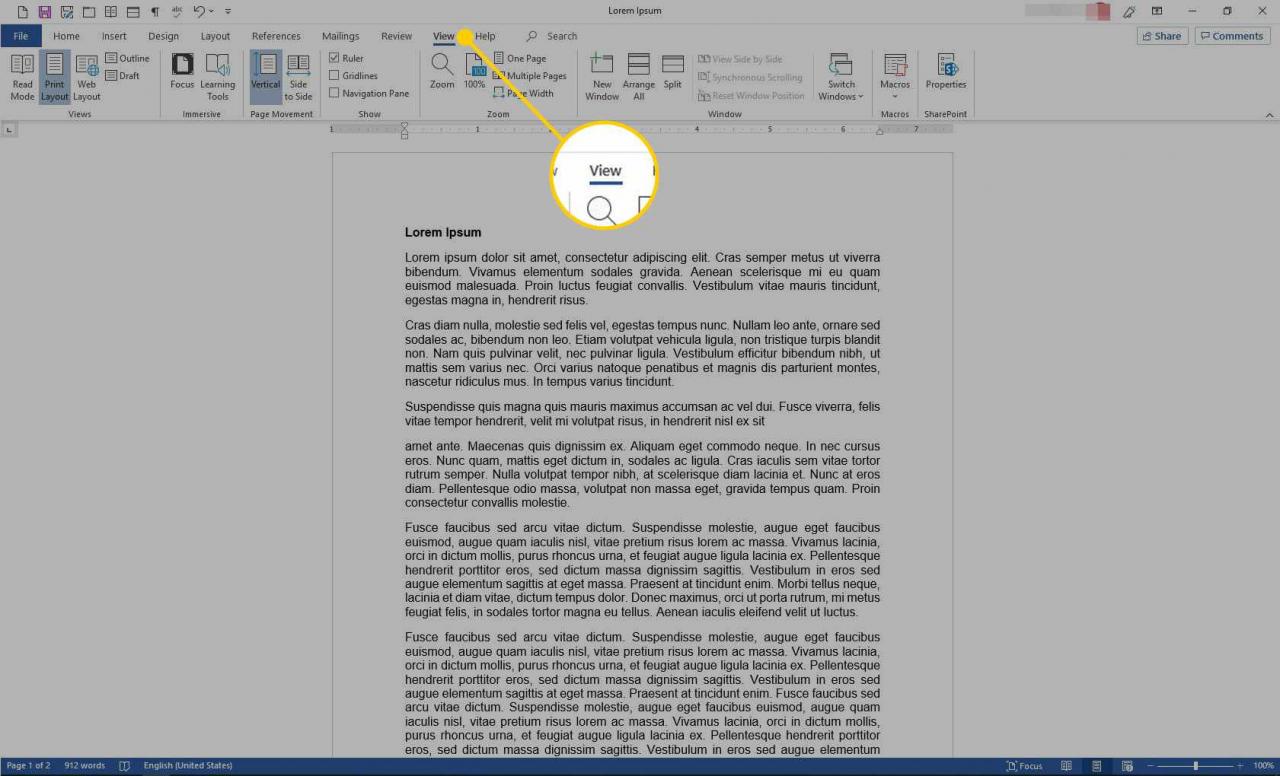
-
In dem Anzahl Artikel Gruppe auswählen Herrscher.
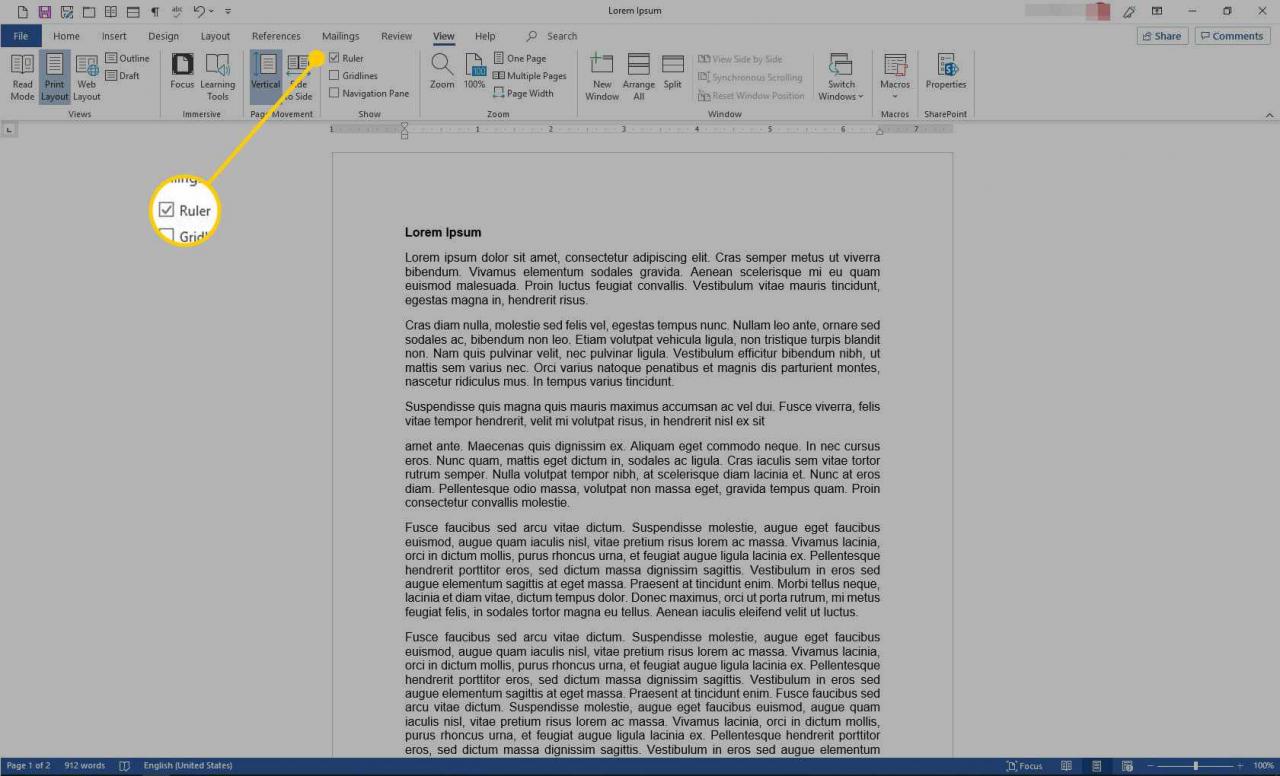
-
Wählen Sie den Absatz mit dem hängenden Einzug aus. Bewegen Sie den unteren Schieberegler (Pfeil nach oben) auf dem Lineal, um den Text in der zweiten Zeile und darunter zu verschieben.
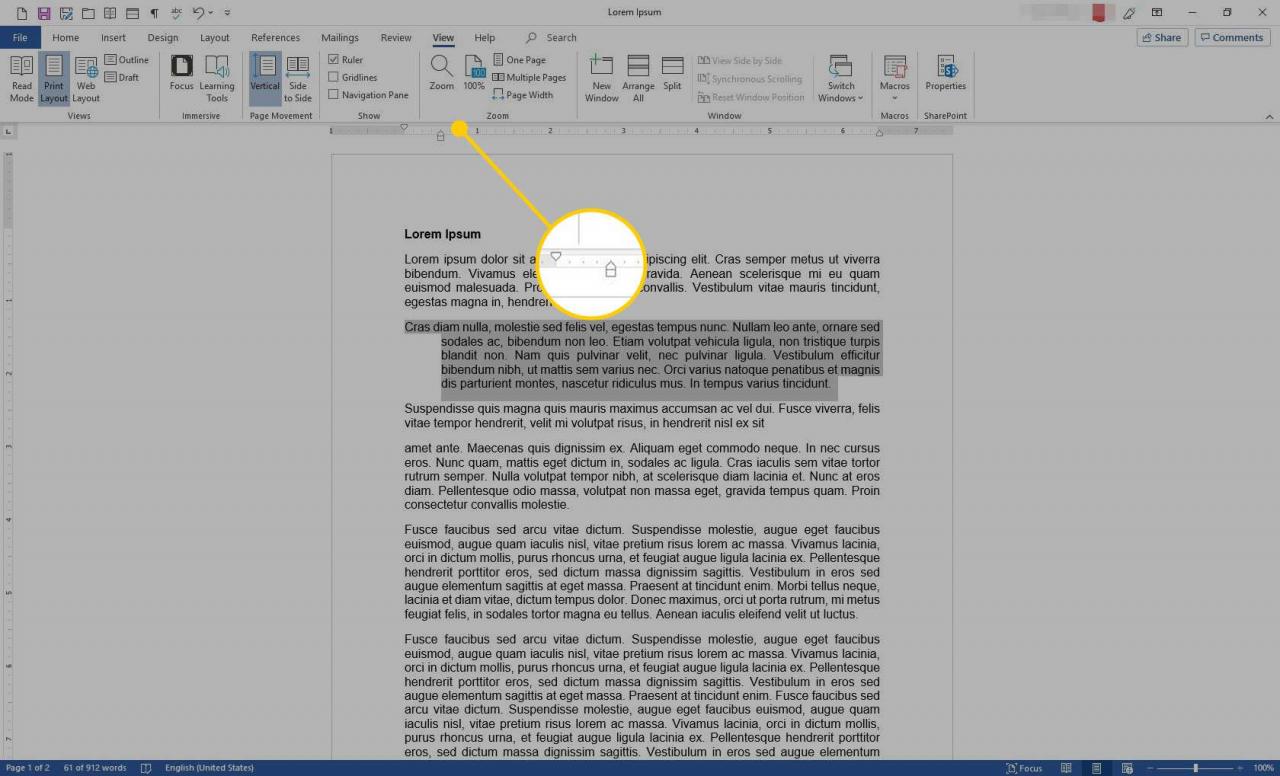
Verwenden Sie einen hängenden Einzug für Referenzen, zitierte Werke oder Bibliografielisten
Bei der korrekten Formatierung von Referenzen, zitierten Werken und Bibliografien wird ein hängender Einzug verwendet. Hier erfahren Sie, wie Sie es erstellen.
-
Markieren Sie einen oder mehrere Einträge, für die Sie einen hängenden Einzug haben möchten.
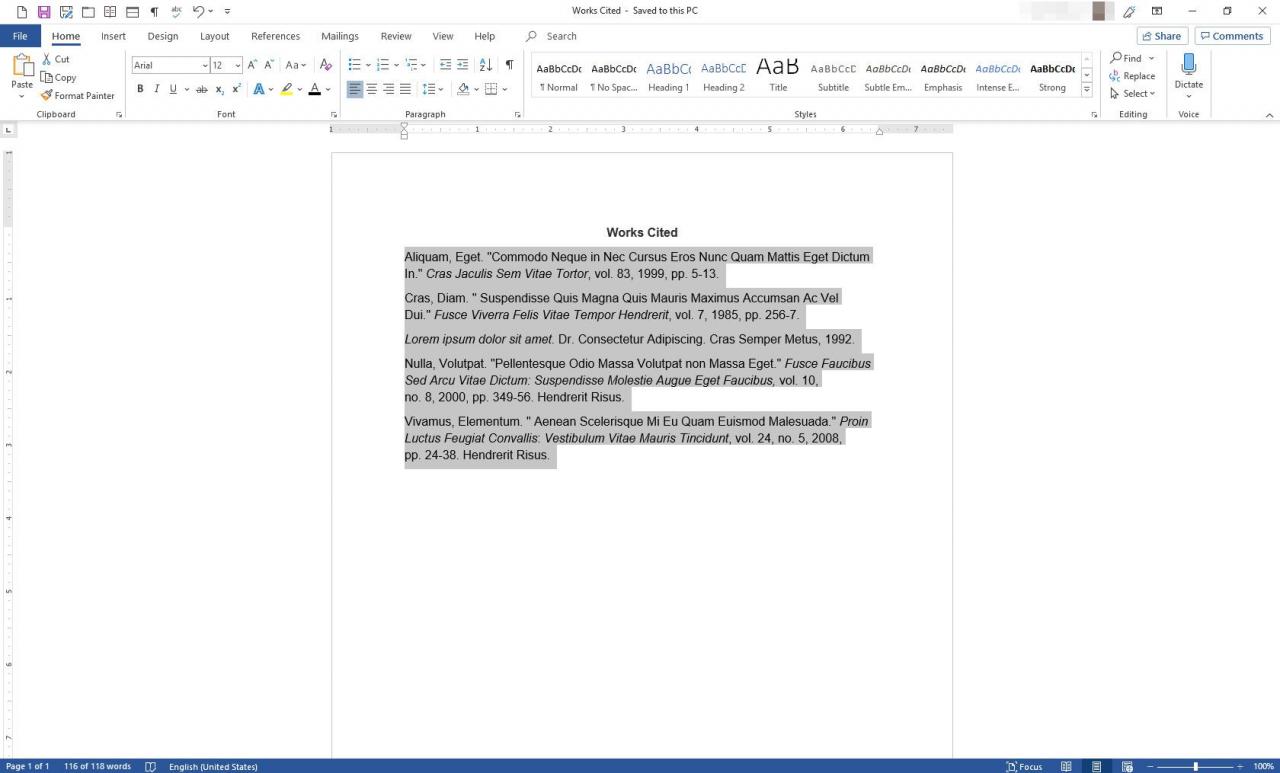
-
Klicken Sie mit der rechten Maustaste auf den markierten Text und wählen Sie Absatz.
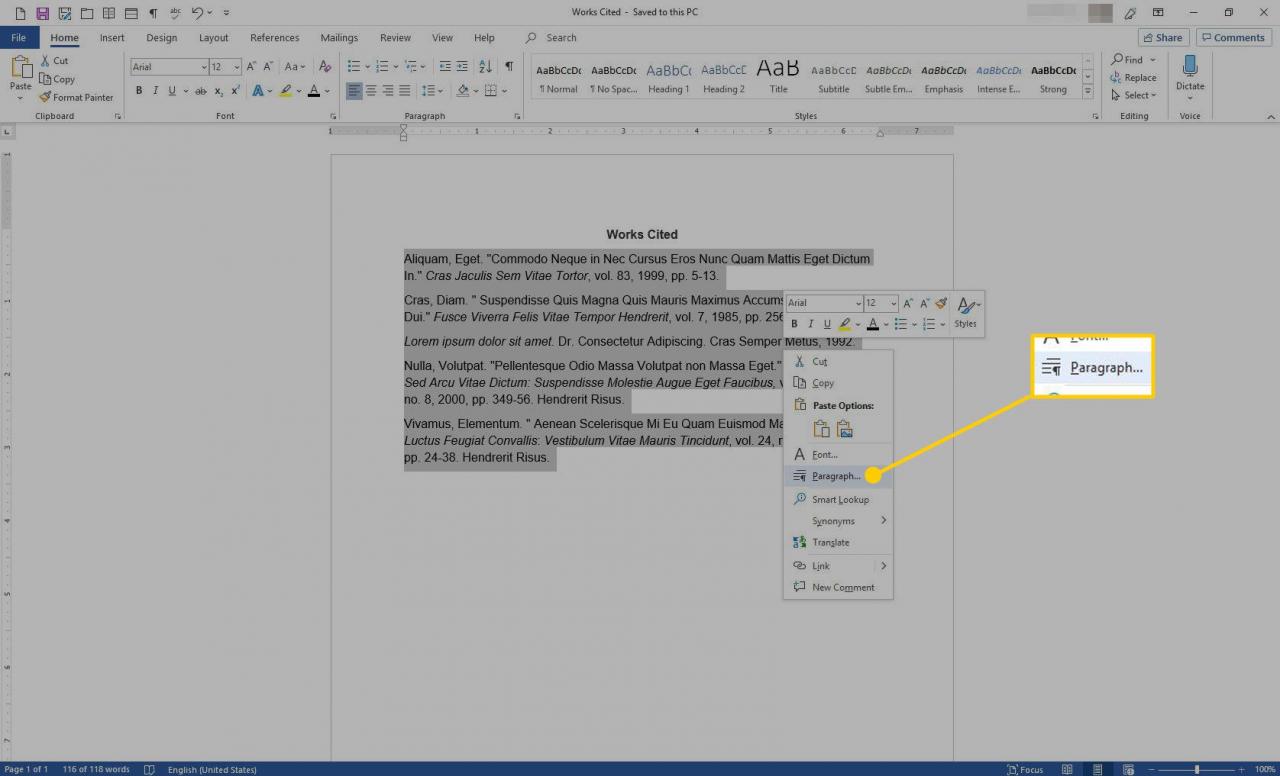
-
In dem Absatz Dialogfeld, gehen Sie zu Einbuchtung Abschnitt, wählen Sie die Besonderes Dropdown-Pfeil, dann wählen Sie Hängende.
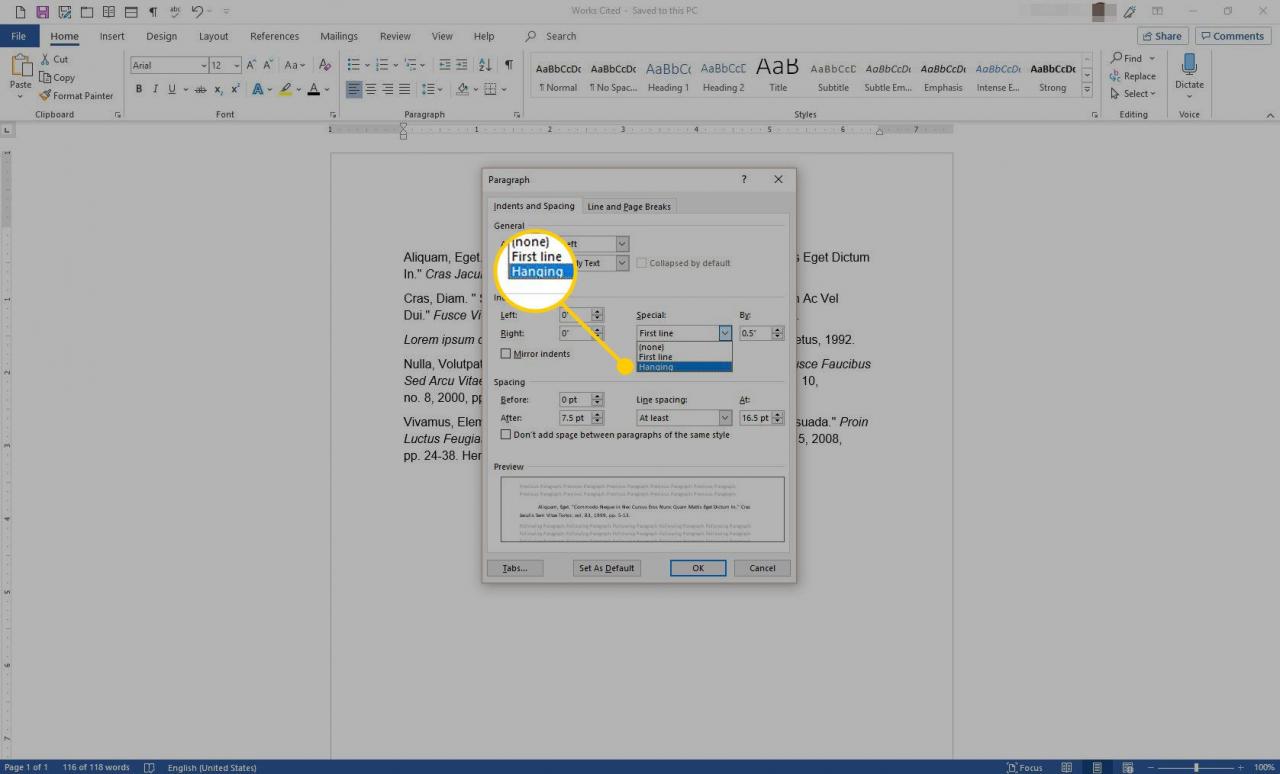
-
In dem By Geben Sie im Textfeld eine positive Zahl in Schritten von einem Viertel Zoll ein.
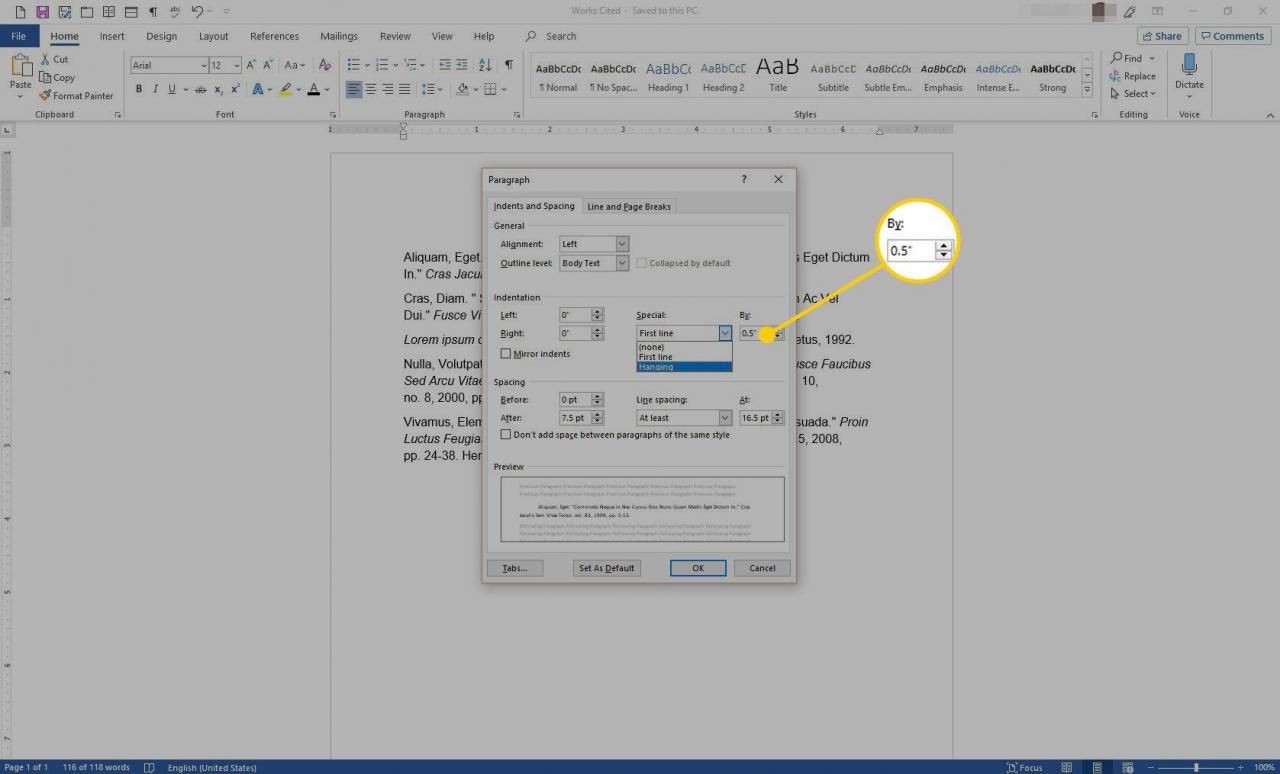
-
Auswählen OK.
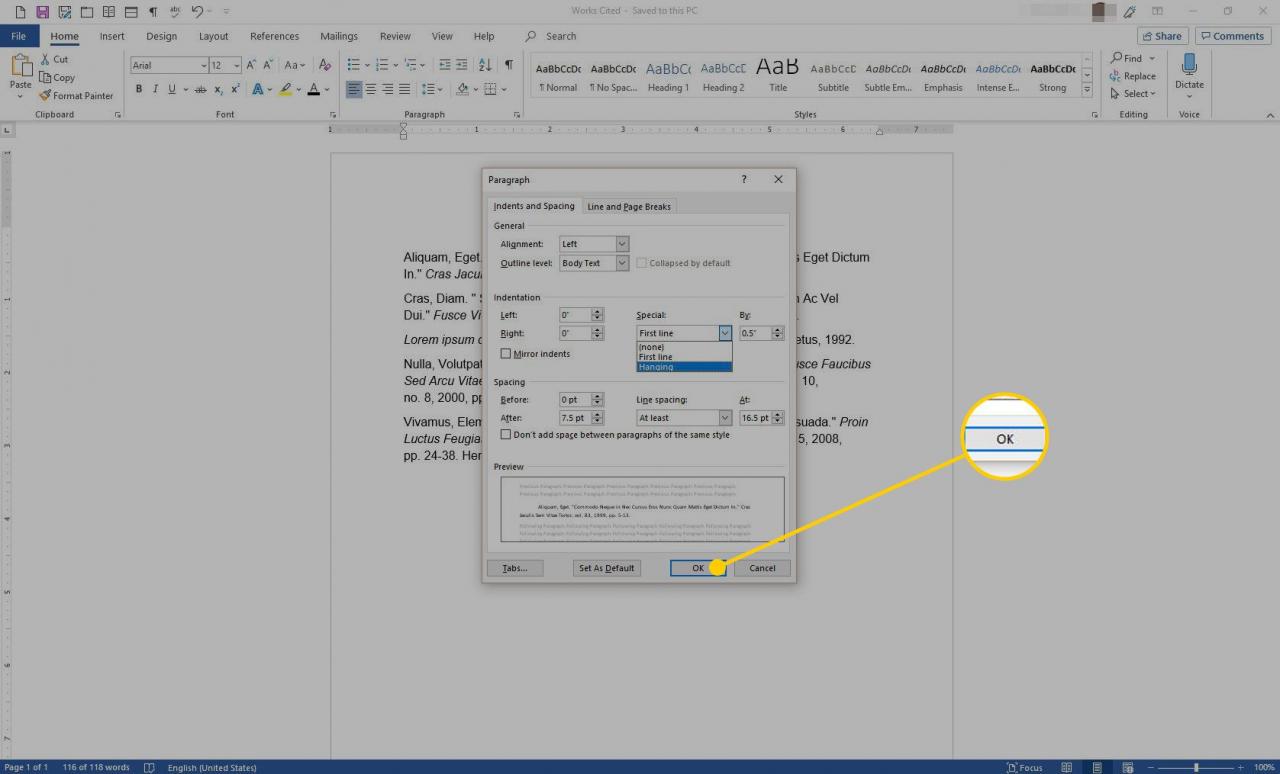
-
Die von Ihnen ausgewählten Einträge spiegeln die hängende Einrückung wider.
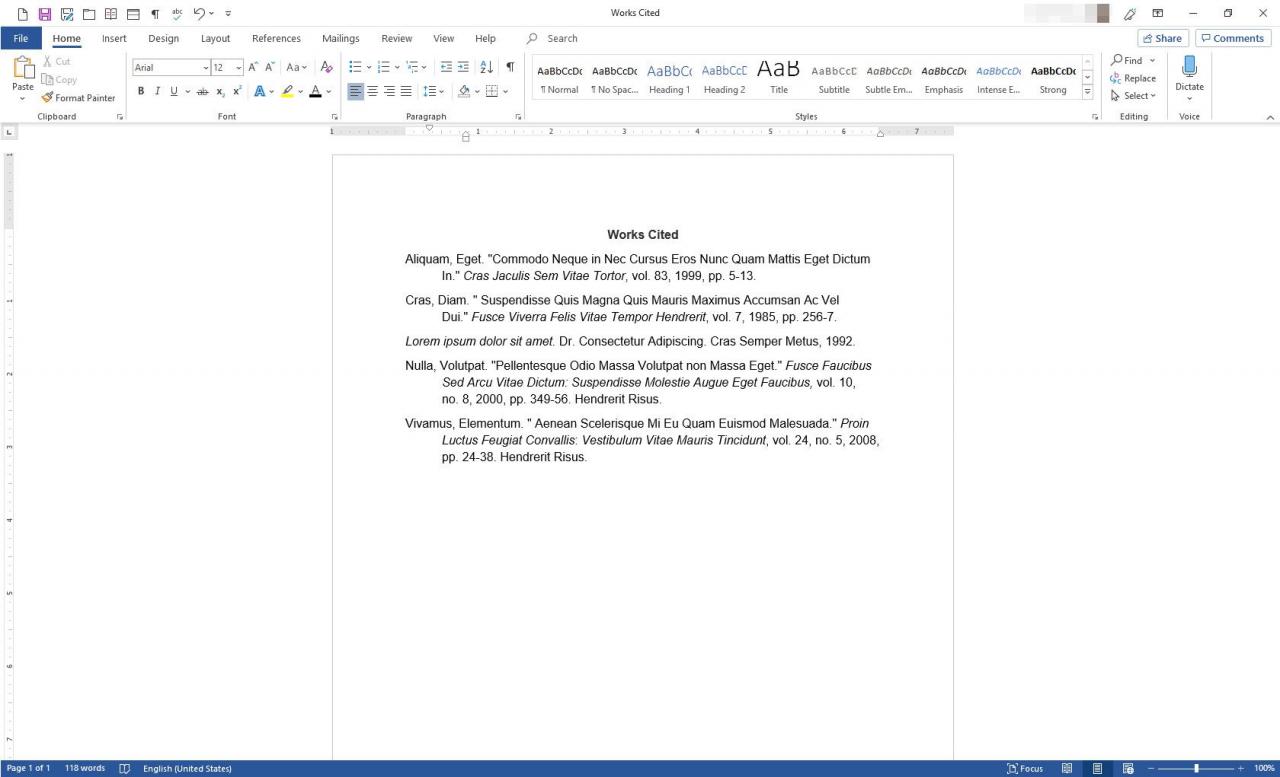
Wenden Sie einen hängenden Einzug auf einen Stil an
Ein Stil ist eine Sammlung von Formatierungseigenschaften wie Fett, Kursiv, Doppelabstand, Farbe und Größe. Sie können einem Stil einen hängenden Einzug hinzufügen, den Sie später verwenden können, anstatt den obigen Vorgang jedes Mal zu durchlaufen, wenn Sie einen hängenden Einzug erstellen möchten. So geht's:
-
Öffnen Sie das Dokument, gehen Sie zum Menüband und wählen Sie Startseite.
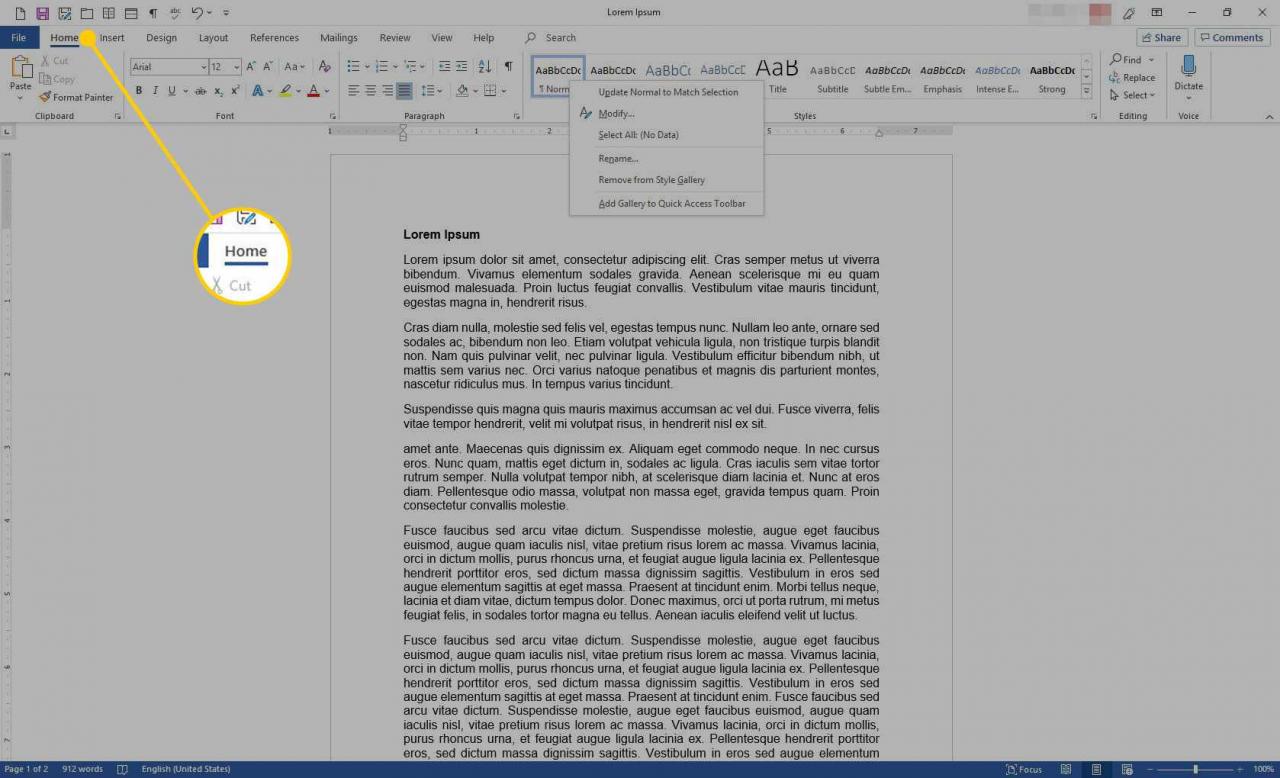
-
In dem Stile Gruppe, klicken Sie mit der rechten Maustaste auf die normal Stil.
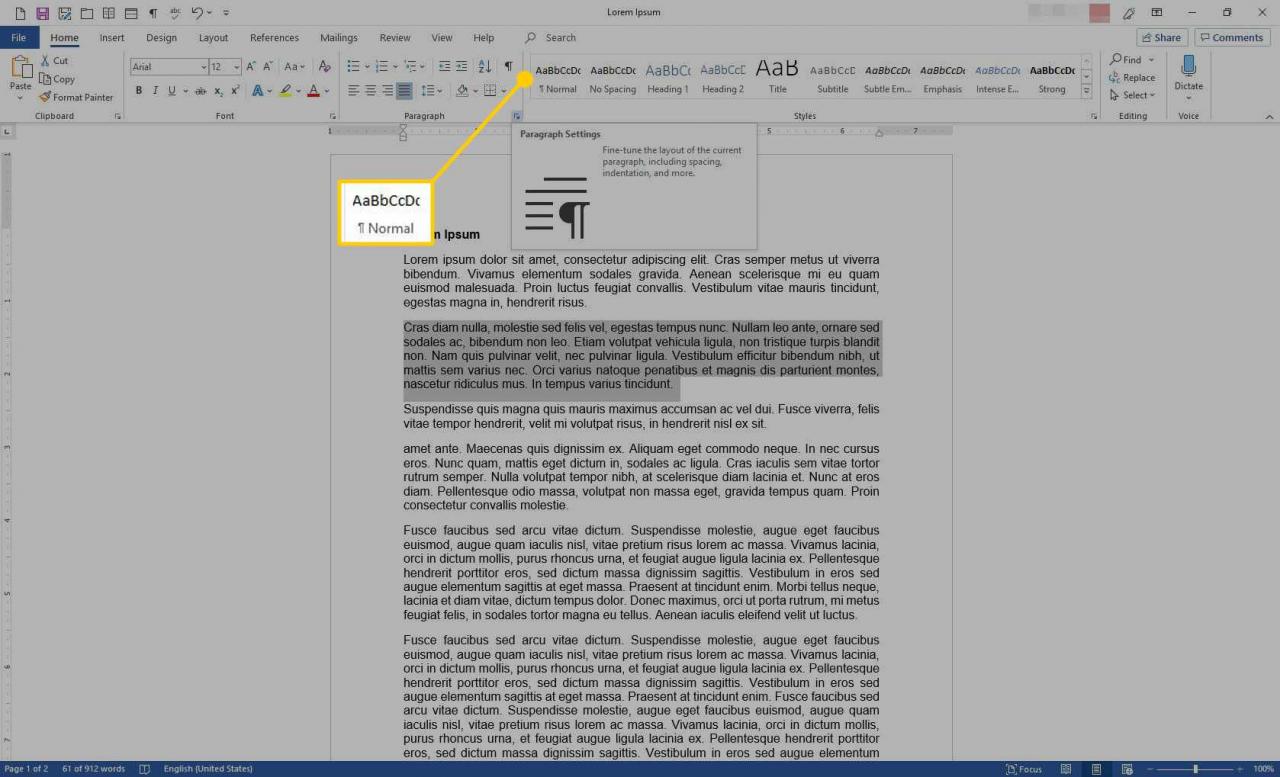
-
Wählen Sie aus dem Menü Ändern.
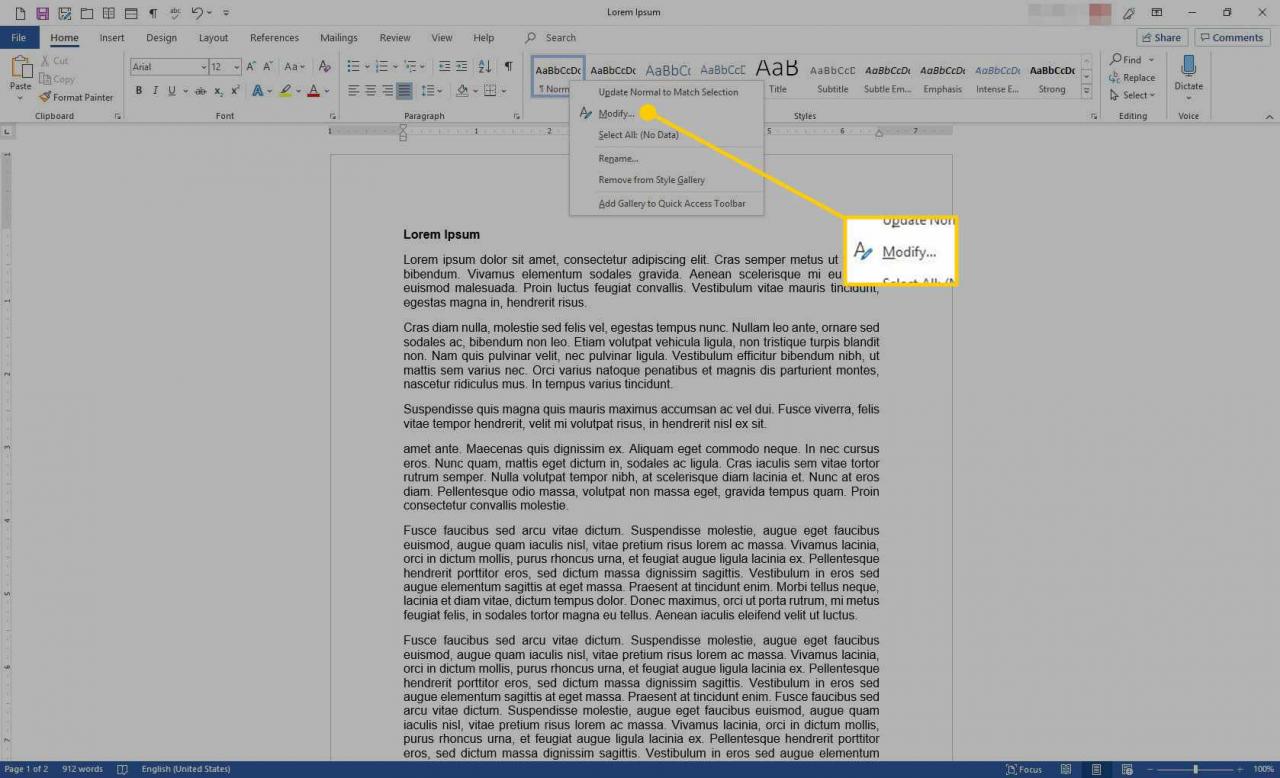
-
In dem Stil ändern Dialogfeld, gehen Sie zu Name Textfeld und geben Sie einen neuen Namen für den Stil ein.
-
Wähle aus Format Dropdown-Pfeil und wählen Sie Absatz.
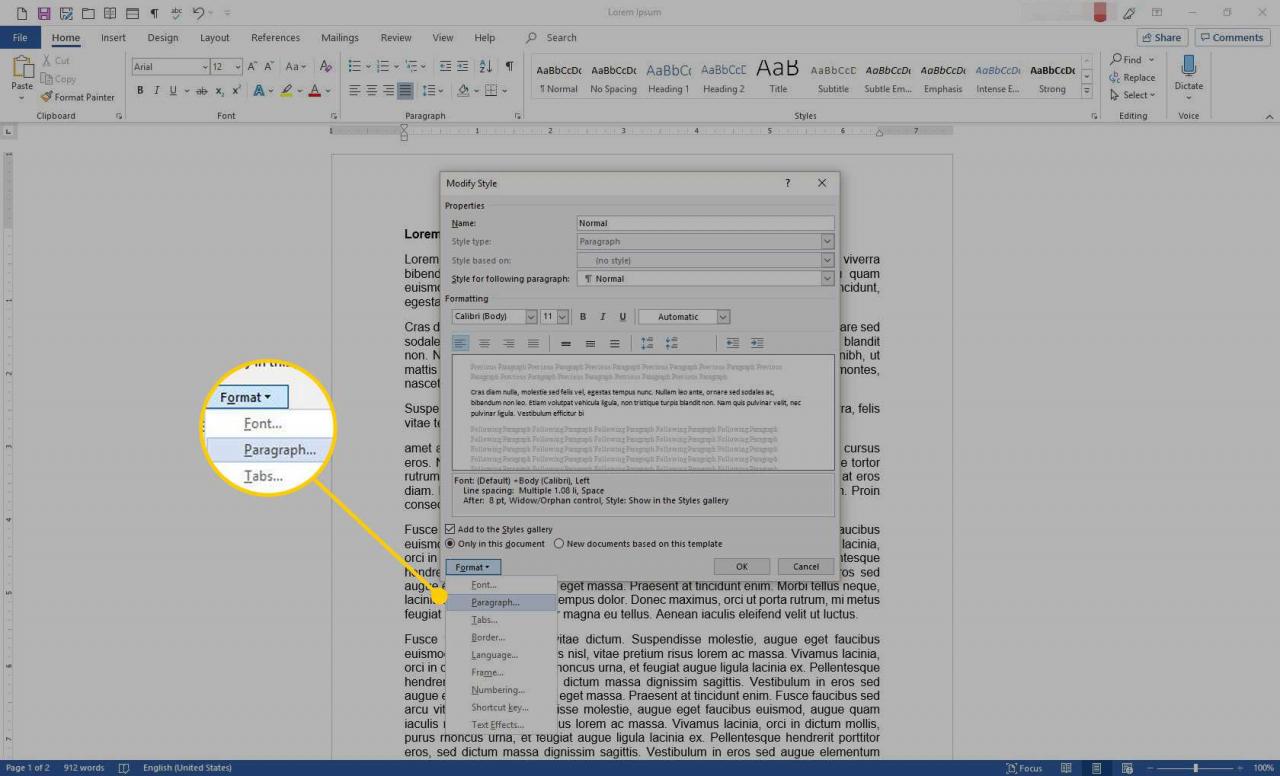
-
In dem Absatz Wählen Sie im Dialogfeld Besonderes Dropdown-Pfeil und wählen Sie Hängende. Stellen Sie dann den Abstand für die Einrückung ein.
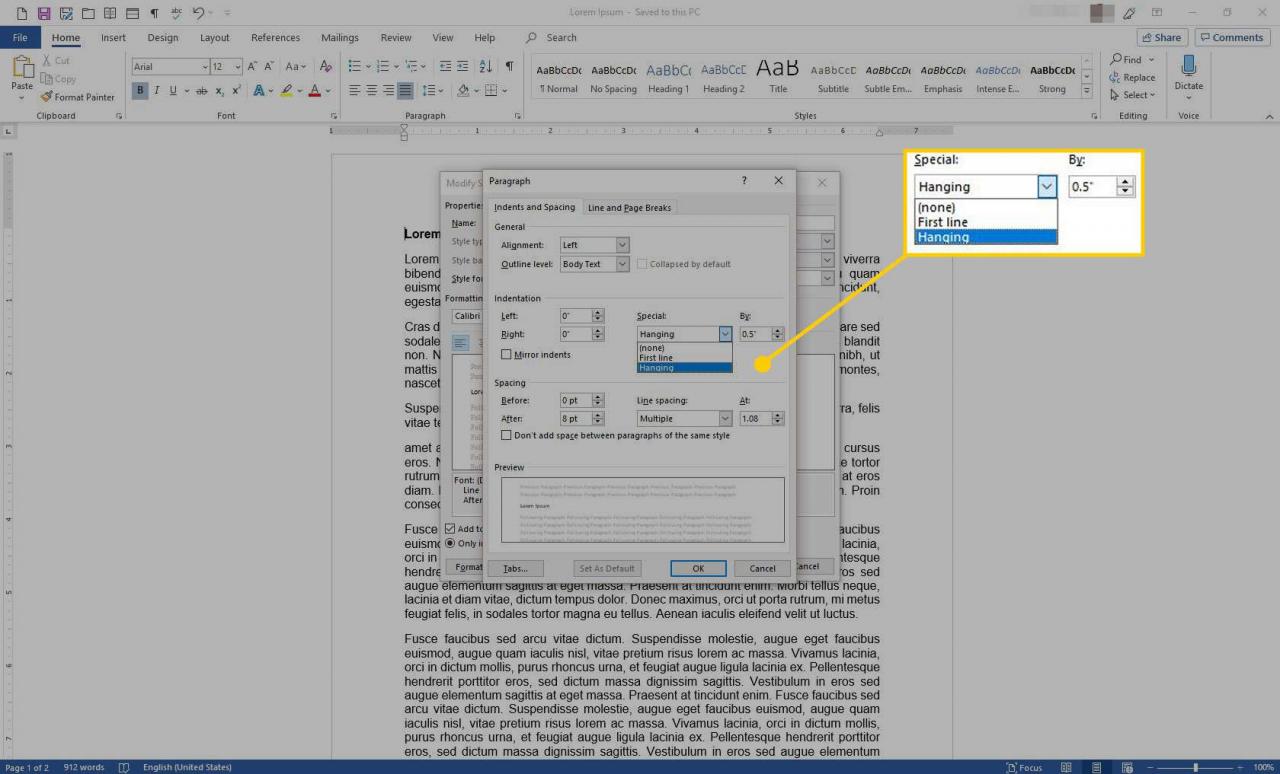
-
Auswählen OK in jedem geöffneten Dialogfeld, um Ihre Änderungen zu speichern und die Dialogfelder zu schließen.
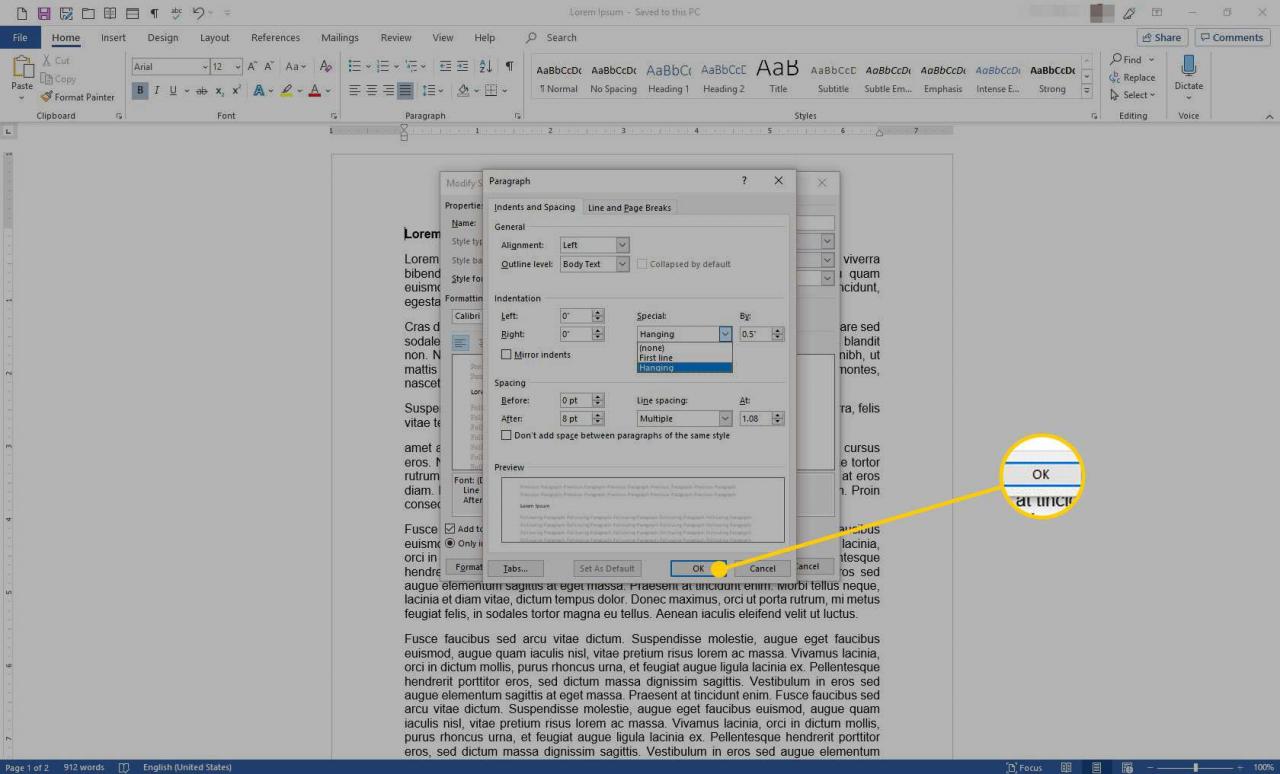
-
Der hängende Einzug wird auf den gesamten Text angewendet, der den ausgewählten Stil verwendet.